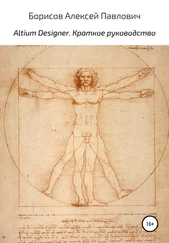Book Designer "HTML Spell Check" использует словарь MS Word в качестве основного словаря, поэтому для его использования на компьюторе должен быть установлен MS Word.
start: начать проверку
replace: заменить слово, показанное в боксе "replace what" на слово, показанное в боксе "replace with". Предложения по замене (если они есть) появляются в третьем сверху боксе. Если есть несколько вариантов замены, Вы можете выбрать наиболее подходящее слово кликнув на него.
ignore: не делать замену данного слова.
cancel: остановить проверку.
add: добавить слово из бокса "replace what" в словарь пользователя.
edit: редактировать словарь пользователя.
Редактирование словаря пользователя
Если Вы нажимаете кнопку edit, то появляется окно "Edit Custom Dictionary", позволяющее редактировать словарь пользователя. Словарь пользователя – это словарь, который используется в дополнение к основному словарю. Редактирование словаря пользователя не влияет на основной словарь.
remove: убрать выбранное слово из словаря пользователя.
clear all: убрать все слова из словаря пользователя.
done: записать изменения и закрыть окно "Edit Custom Dictionary".
cancel: не записывать изменения и закрыть окно "Edit Custom Dictionary".
Эта опция позволяет объединять множественные файлы в одну книгу. В настоящее время объединять можно только два типа файлов: txt и html.
Примеры использования
Объединение всех файлов, расположенных в заданной директории
Задача: объединить три файла: 1.txt, 2.txt, 3.txt
1. Сделайте новую директорию (скажем, files) и скопируйте в нее 1.txt, 2.txt, 3.txt
2. Выберите "txt" в "file type"
3. Нажмите "path" и выберите директорию files
4. Нажмите "find" и файлы 1.txt, 2.txt, 3.txt появятся в окне "number of files".
5. Нажмите "join" и файлы будут объединены в один в последовательности, в которой они показаны в окне "number of files". Объединенный файл Вы найдете в директории filesпод именем, показанным в окне "save joined files as".
Бокс "sort files" позволяет сортировать файлы в окне "number of files".
Если отмечен бокс "delete joined files" то файлы 1.txt, 2.txt, 3.txt уничтожаются после объединения.
Объединение с ручным выбором файлов
Задача: объединить три файла: 1.htm, 2.html, 3.shtml
1. Выберите "html" в "file type"
2. Перетащите файлы в окно "number of files" в порядке их будущего объединения.
3. Нажмите "join" и файлы будут объединены в один в последовательности, в которой они показаны в окне "number of files". Объединенный файл Вы найдете в директории filesпод именем, показанным в окне "save joined files as".
Опции
file type. Позволяет выбрать тип файлов.
sort files. Если отмечено, то файлы будут отсортированы в порядке возрастания.
delete joined files. Если отмечено, то файлы будут уничтожены после объединения.
path. Позволяет назначить директорию, в которой находятся файлы, подлежащие объединению.
find. Находит в директории path файлы, подлежащие объединению.
stop. Останавливает поиск файлов.
remove. Убирает выбранные файлы из списка "number of files".
clear. Убирает все файлы из списка "number of files".
edit. Открывает объединенный файл для редактирования в FileConvertor.
load. Открывает объединенный файл в BookDesigner.
join. Объединяет в один все файлы из списка "number of files".
Предупреждение – Если Вы делаете е-книгу из входных файлов html, doc, rtf, prc, pdb или rb, отметьте " keep original format" или " re-format completely " в " Settings " до загрузки входного файла.
Установить в Меню Settings – "keep original format"
Открыть Doc файл,сформатированный по стилям.
Первая строка автор ИОФ. Вторая название книги. Потом эпиграф.
Заголовки и подзаголовки разными стилями.
Заголовок 14, подзаголовок 12, оба посредине, как в предложении.
Рисунки лучше 600х400, но не более 800х600. Подписи к рисункам стилем подзаголовок.
FBD это все найдет сам. Надо только проверить и если надо поправить.
Если в Doc сделаете ссылки и концевые ссылки то FBВ тоже их найдет и сам вставит ссылки и коментарии.
Открыть Окно "Make Fiction Book file" F8. Установить жанр. Вставить обложку лучше 600х400. Нажать кнопку make book -сделать fb2 файл.
Основные функции редактора. Небольшая обучающая программа
Нажмите "Help" -› "Self Teaching" -› "my first e-book".
Следуйте инструкциям коричневого цвета.
Нажмите на иконку fb2 и посмотрите на поле book authorв окне "make Fiction Book file". Поле пустое, т.к. автор не задан. Закройте окно "make Fiction Book file".
Читать дальше
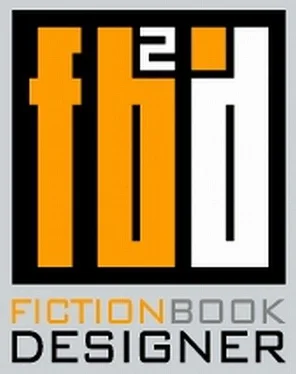



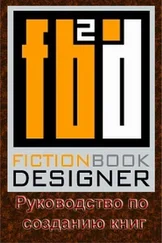
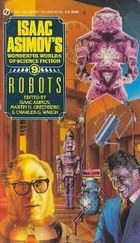

![Карин Дина - Справочник сыроеда [Краткое руководство по питанию свежей растительной пищей]](/books/389267/karin-dina-spravochnik-syroeda-kratkoe-rukovodstvo-thumb.webp)